电脑睡眠模式是一种节能状态,它让设备在闲置时降低功耗,屏幕关闭但程序仍在后台运行,当你急需使用电脑时,它却“沉睡”不醒,这往往让人焦虑,作为一名经验丰富的网站站长,我经常遇到访客反馈类似问题,我将分享实用的唤醒方法,帮助你快速解决困扰,操作前确保电源连接稳定,避免意外关机。
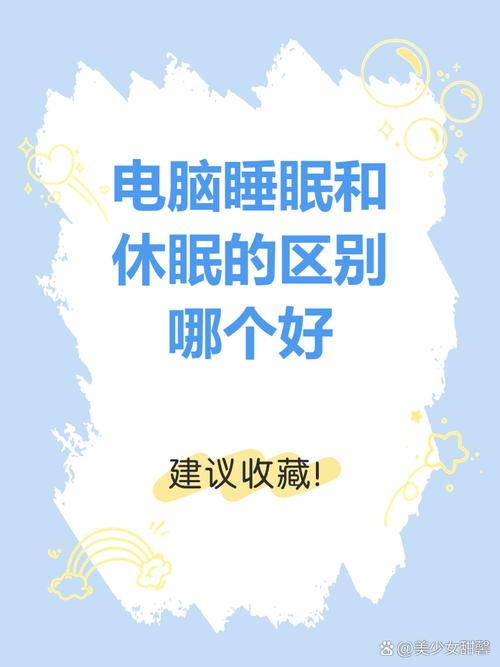
唤醒电脑的基本方法
唤醒睡眠电脑最直接的方式是通过硬件操作,试试轻按键盘上的任意键,如空格键或Enter键,这能立即激活屏幕和系统,如果无效,移动鼠标或触摸板试试,大多数现代电脑默认设置硬件唤醒功能,但有时需要检查系统偏好,在Windows系统中,进入“控制面板”的“电源选项”,确保“允许此设备唤醒计算机”的选项勾选,对于macOS用户,打开“系统偏好设置”的“节能器”,确认“唤醒以供网络访问”等设置开启,如果硬件唤醒失败,别急,可能是软件或设置问题。
软件层面的解决方案
当键盘或鼠标无效时,软件方法往往奏效,尝试按电源按钮短按一次(约1秒),这通常安全,不会强制关机,而是发送唤醒信号,如果屏幕仍黑屏,检查系统更新,过时的驱动程序可能导致唤醒故障,在Windows中,打开“设备管理器”,更新键盘、鼠标和显示适配器的驱动,macOS用户可通过“系统报告”查看硬件状态,并运行“软件更新”,另一个常见问题是程序冲突,重启电脑进入安全模式(Windows按F8启动时;macOS按住Shift键),这会禁用第三方软件,如果唤醒正常,说明某个应用干扰了睡眠功能,卸载最近安装的软件试试。
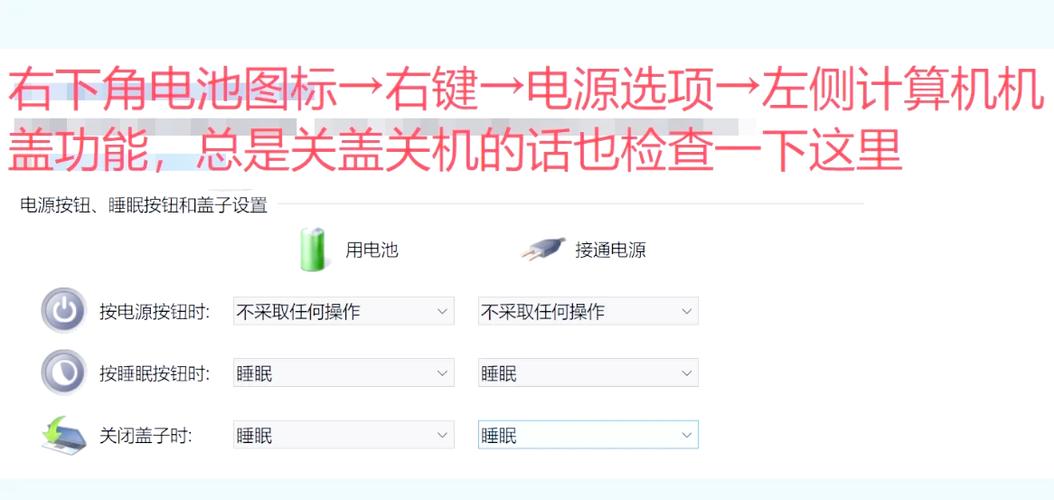
处理顽固的唤醒问题
有时电脑完全无响应,屏幕漆黑,键盘灯不亮,这时,诊断电源供应是关键,拔掉电源线等待10秒,再重新连接,然后尝试唤醒,如果还不行,检查BIOS/UEFI设置,重启电脑时按特定键(如F2或Delete)进入BIOS,导航到“电源管理”部分,确保“唤醒事件”启用,硬盘或内存问题可能作祟,运行系统诊断工具:Windows用“内存诊断”,macOS用“Apple Diagnostics”,黑屏现象往往源于显示设置错误,连接外部显示器测试:如果外屏亮起,说明内置屏幕故障,需调整分辨率或更新显卡驱动。
预防胜于治疗,养成习惯定期清理系统垃圾,更新操作系统和杀毒软件,能减少唤醒故障,我建议每月检查电源设置,避免安装不可靠的应用程序,个人观点:唤醒问题虽小,却暴露系统维护的重要性;忽略它可能导致更严重的崩溃,所以主动管理设备是高效工作的基石。










评论列表 (1)
如何唤醒睡眠的电脑?首先确保电脑处于休眠模式而非关机状态,然后尝试使用唤醒信号如键盘、鼠标或远程唤醒功能,若唤醒失败,检查电源设置、网络唤醒配置或硬件故障,必要时寻求专业维修。
2025年08月24日 06:18